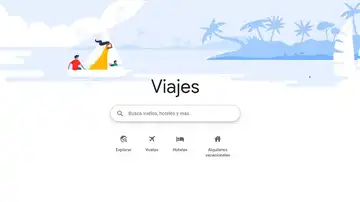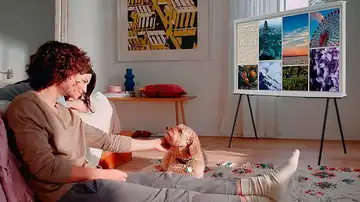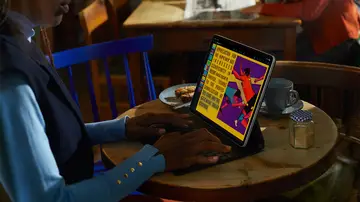PON ORDEN EN LAS NOTIFICACIONES
Así de sencillo es ordenar por hora las notificaciones de tu móvil Android
Es un cambio que puede darle un poco más de orden a las notificaciones, que no siempre se muestran todo lo ordenadas que deberían.

Publicidad
Poco a poco se está completando el despliegue de la nueva actualización de One UI. Esta incluye nuevas y mejoradas funciones ya que en esta se implementan las novedades de Android 14. En esta ocasión las notificaciones han sido uno de los apartados donde han puesto especial interés. Te contamos cómo han cambiado.
Ordena las notificaciones por hora
Estar constantemente conectado y enterado de lo que sucede a nuestro alrededor es el principal objetivo de las notificaciones. A diario recibimos gran cantidad de estas, ya sean correos electrónicos, mensajes, llamadas o notificaciones de las propias aplicaciones que tenemos instaladas. De forma predeterminada estas se ordenan por prioridad, de modo que siempre veremos las notificaciones de ciertas apps antes que otras y eso influye en el orden en el que nos aparecen en la barra de notificaciones.
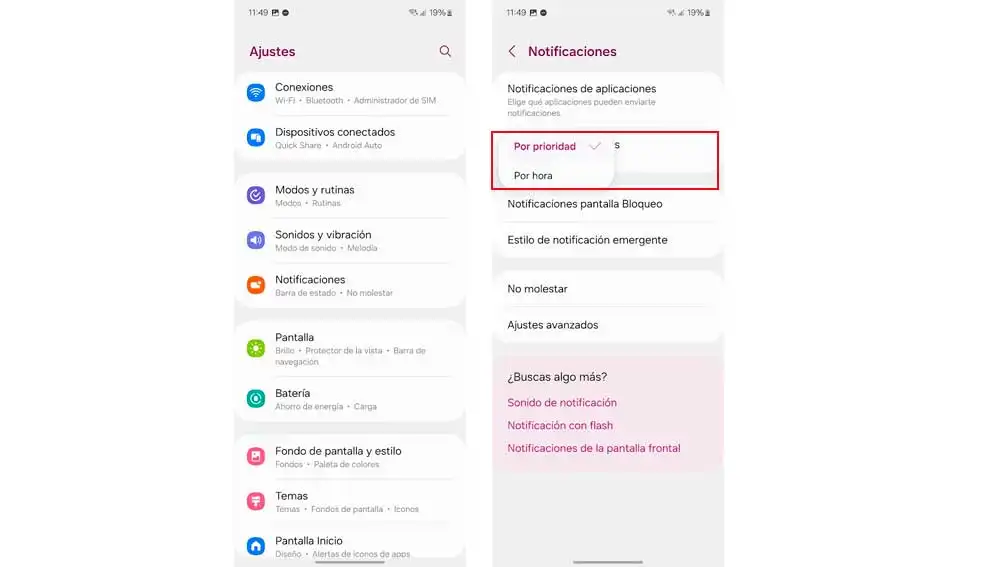
Además de su aspecto a partir de ahora realizando los pertinentes ajustes en las notificaciones podemos ver el icono a todo color de las apps que las recibimos, tal y como se muestran en el cajón de aplicaciones. Pero esto no es todo, podemos disfrutar de un diseño mejorado, en forma de tarjetas independientes que facilitan su gestión. Los cambios estéticos no son la única mejora que trae One UI para las notificaciones, ahora también tenemos la opción de ordenarlas por horas. De modo que se mostrarán en la parte superior de la pantalla las más recientes y tendremos que deslizarnos hasta la parte inferior para ver las más antiguas.
- Un cambio que no se aplica de forma automática, sino que tenemos que activarlos nosotros mismos cambiando las preferencias en los ajustes. Para ello simplemente debemos seguir estos pasos.
- Entra en los ajustes del teléfono y localiza la opción “notificaciones”
- En este apartado encontramos una nueva opción “ordenar notificaciones”
- Por defecto aparece seleccionada la opción “por prioridad”
- Algo que podemos cambiar tocando sobre esta opción.
- De manera que se despliega en menú flotante en el que nos da la opción de elegir “por hora”
- Al seleccionar esta nueva opción vemos cómo cambia el orden de las notificaciones que hemos recibido y las nuevas que vayan llegando se regirán por este criterio.
De modo que independientemente de la app a través de la que las recibamos estas se ordenarán siguiendo el orden cronológico de llegada. Como ya hemos comentado las más recientes se situarán las primeras de la lista en la zona más alta de la pantalla y las más antiguas se irán relegando a la parte baja de la pantalla. Del mismo modo que veníamos haciendo hasta ahora, podemos pulsar sobre ellas para acceder a ellas, deslizar el dedo para ampliar la información o descartarlas con un simple movimiento de dedo sobre estas. De esta forma revisarlas será mucho más rápido y eficiente, ya que sabremos de primera mano cuales son las últimas notificaciones que hemos recibido así cuál es la última o más reciente. Así como podemos gestionar el número y la procedencia de notificaciones que recibimos cambiando los ajustes y permitiendo o no la llegada de estas de determinadas apps.
Silencia las notificaciones del móvil para que no te molesten los mensajes en Nochevieja
Publicidad